Phương pháp sao chép nội dung từ file PDF bị khóa
Nội dung bài viết
Nhiều file PDF bị hạn chế tính năng sao chép, khiến bạn không thể trích xuất nội dung. Bài viết này sẽ hướng dẫn bạn 2 cách đơn giản để sao chép nội dung từ file PDF bị khóa một cách dễ dàng.

1. Chuyển đổi file PDF bị khóa sang định dạng Word để sao chép nội dung
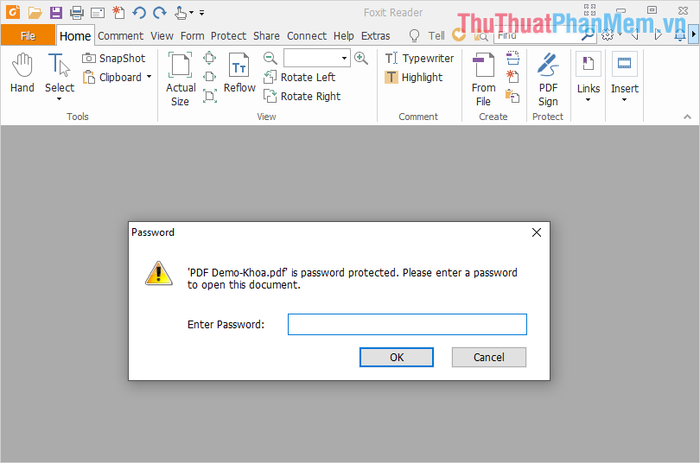
Khi gặp file PDF bị khóa, giải pháp hiệu quả là chuyển đổi chúng sang định dạng khác như Word để có thể sao chép nội dung. Định dạng Word cho phép bạn tự do trích xuất thông tin. Bạn có thể sử dụng công cụ trực tuyến Small PDF để thực hiện việc chuyển đổi này một cách nhanh chóng và dễ dàng.
Trang chủ: https://smallpdf.com/vi/pdf-converter
Bước 1: Truy cập Small PDF, chọn mục Chọn Các Tệp để tải lên file PDF cần chuyển đổi sang Word, Excel hoặc PowerPoint.
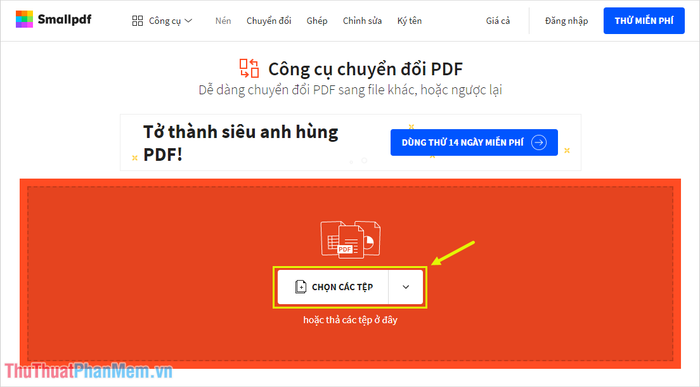
Bước 2: Sau khi tải lên thành công, chọn Sang Word để hệ thống bắt đầu quá trình chuyển đổi.
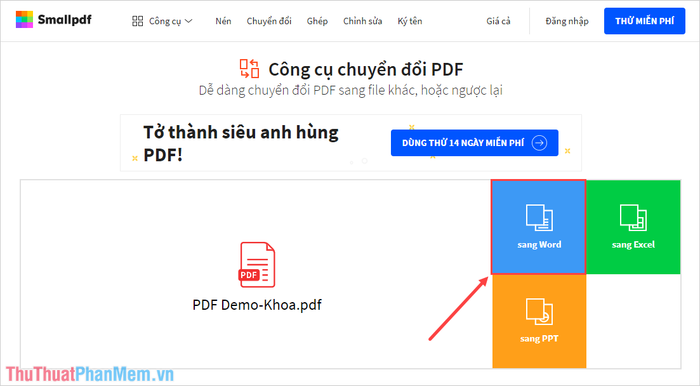
Bước 3: Phiên bản miễn phí không hỗ trợ OCR, nhưng nếu có điều kiện, bạn nên nâng cấp lên bản PRO để tận dụng tính năng OCR, giúp giữ nguyên định dạng và nội dung chính xác.
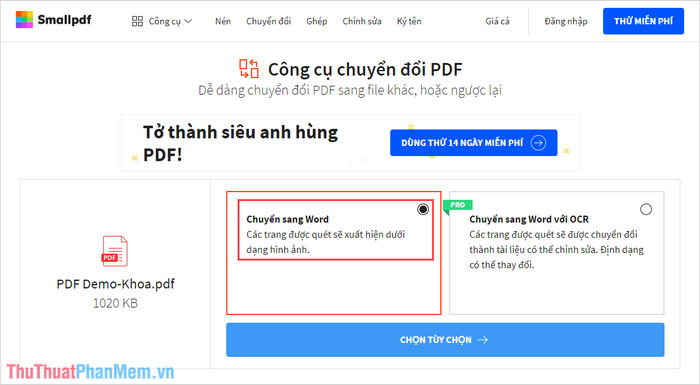
Sau đó, bạn chỉ cần chờ đợi hệ thống hoàn tất quá trình chuyển đổi. Thời gian chờ có thể kéo dài từ 3-5 phút, tùy thuộc vào dung lượng của file PDF bị khóa.
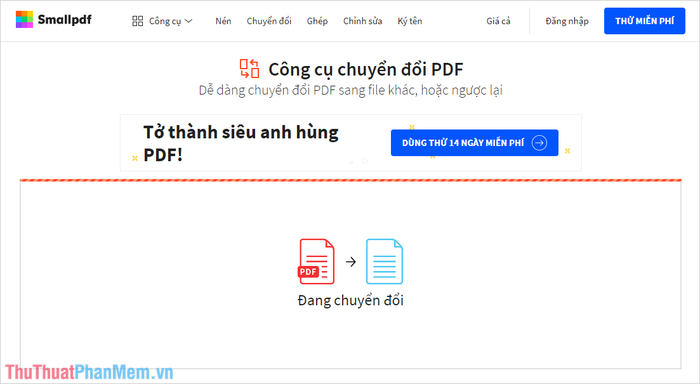
Bước 4: Khi quá trình chuyển đổi hoàn tất, hãy nhấp vào Tải file xuống để lưu trữ và xem file đã chuyển đổi.
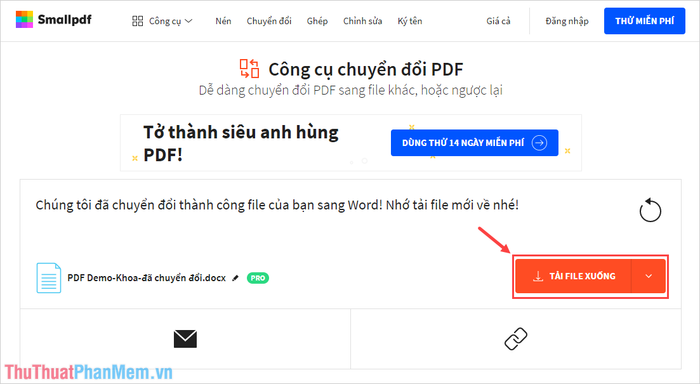
Bước 5: Đây là file Word sau khi chuyển đổi từ PDF, mọi nội dung và hình ảnh đều được giữ nguyên. Bạn có thể thoải mái chỉnh sửa, sao chép và sử dụng dữ liệu theo nhu cầu của mình.
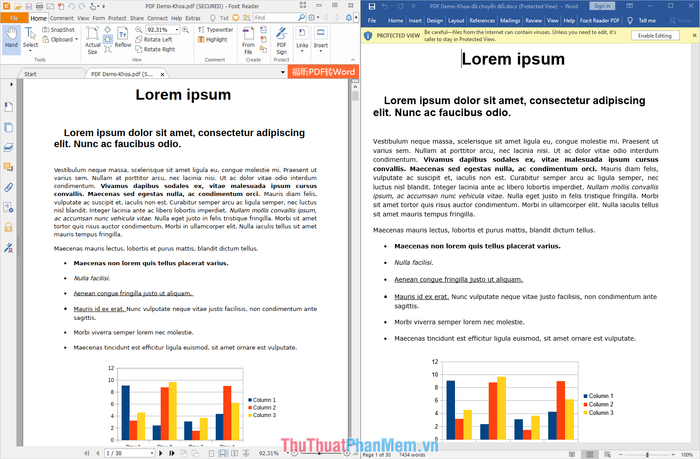
2. “Bẻ khóa” file PDF để sao chép nội dung
Nếu không thể chuyển đổi trực tiếp file PDF bị khóa sang Word, bạn cần bẻ khóa file PDF để truy cập nội dung bên trong. Công cụ Small PDF là một lựa chọn hiệu quả để thực hiện việc này.
Trang chủ: https://smallpdf.com/unlock-pdf
Bước 1: Đầu tiên, truy cập trang chủ và chọn Choose File để tải lên file PDF cần bẻ khóa.
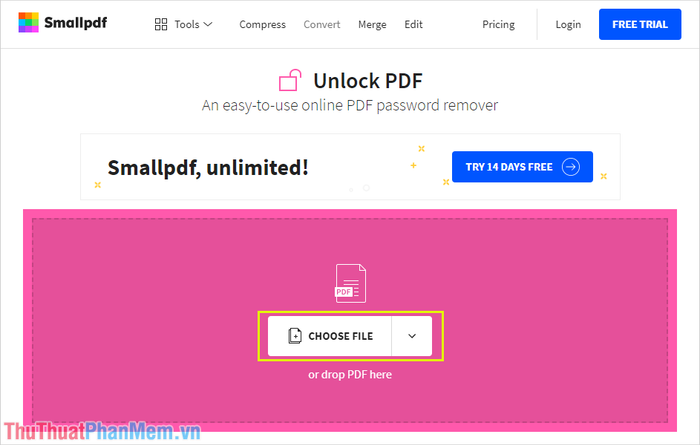
Bước 2: Tiếp theo, xác nhận Cam kết “Bạn chịu trách nhiệm hoàn toàn về việc bẻ khóa file PDF” và nhấp vào Unlock PDF để bắt đầu quá trình mở khóa.
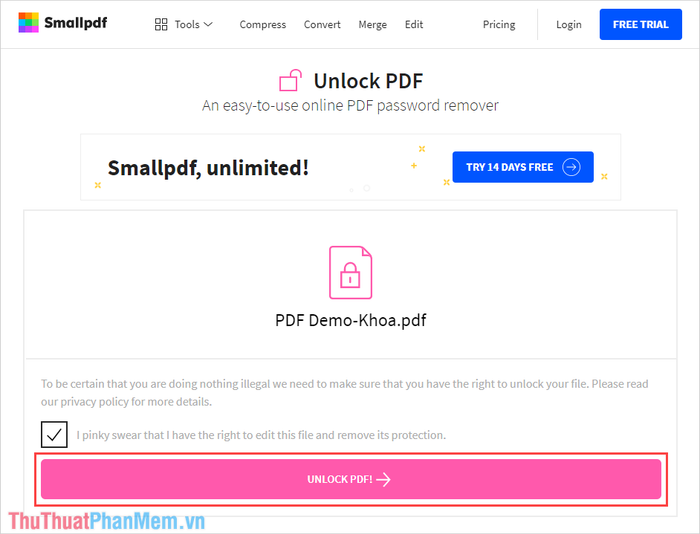
Bước 3: Quá trình mở khóa file PDF có thể mất khoảng 10 phút. Sau khi hoàn tất, hãy chọn Download để tải file đã mở khóa về máy.
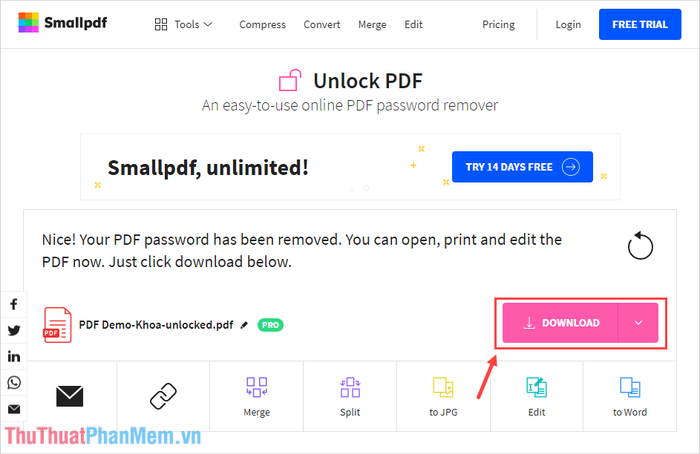
Ngoài Small PDF, bạn có thể khám phá thêm các công cụ bẻ khóa file PDF khác thông qua bài viết dưới đây!
Các phương pháp phá pass và gỡ bỏ mật khẩu file PDF hiệu quả nhất
Bước 4: File PDF đã được mở khóa, bạn có thể xem nội dung bên trong. Để sao chép nội dung, hãy sử dụng công cụ chuyên dụng như Foxit Reader (miễn phí). Nếu chưa có, bạn có thể tải và cài đặt qua trang chủ:
Trang chủ Foxit Reader: https://www.foxitsoftware.com/pdf-reader/
Sau khi tải và cài đặt, nhấp chuột phải vào file PDF đã mở khóa và chọn Open With… -> Foxit Reader.
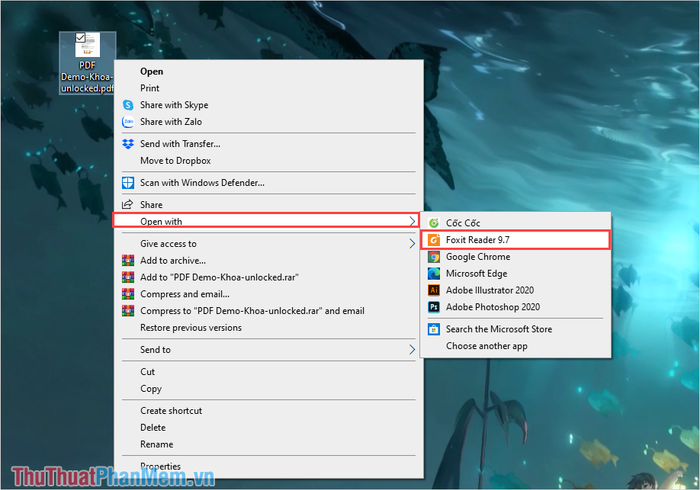
Bước 5: Trong giao diện Foxit Reader, chọn thẻ Home và nhấp vào công cụ Select.
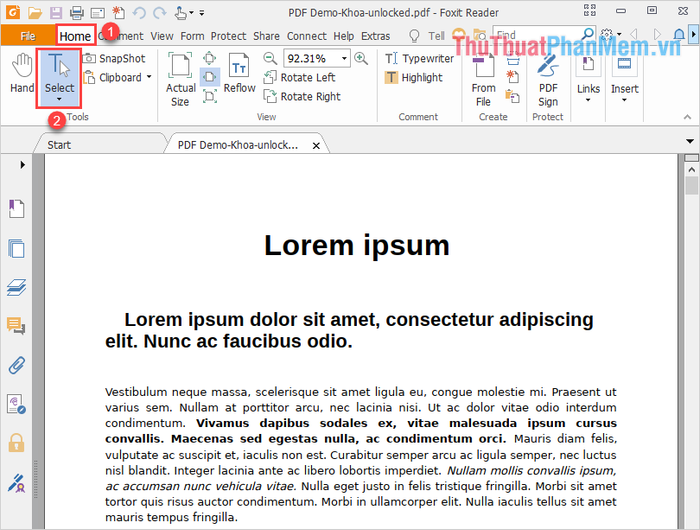
Bước 6: Tiến hành bôi đen phần nội dung cần sao chép, sau đó nhấp chuột phải và chọn (Ctrl + C).
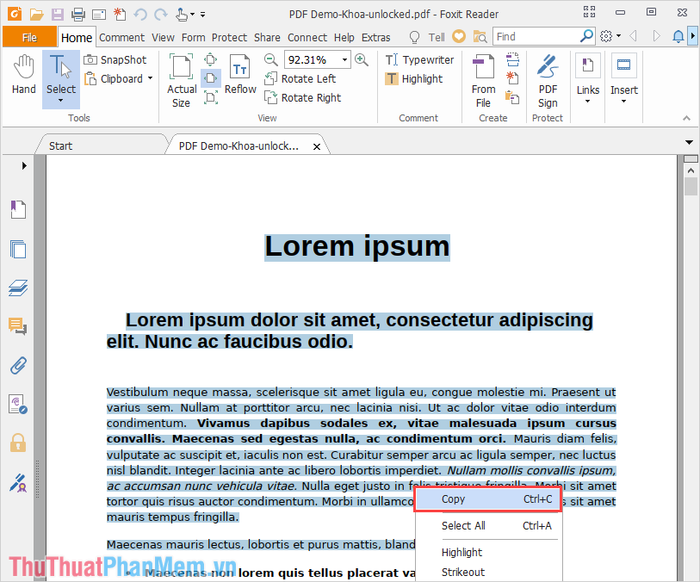
Bước 7: Bạn có thể dán nội dung vừa sao chép từ file PDF vào bất kỳ phần mềm nào khác để sử dụng.
Trong ví dụ này, Tripi sẽ dán nội dung vào Word để kiểm tra kết quả.
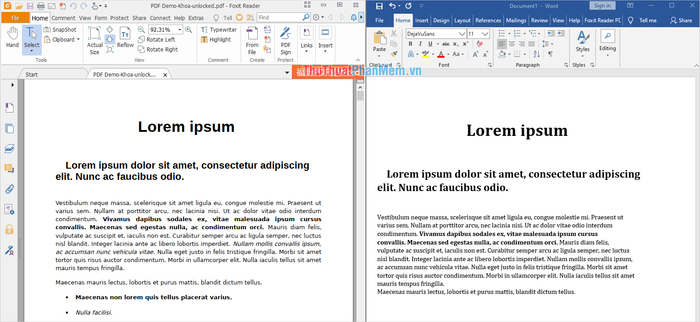
Bài viết này đã hướng dẫn bạn cách sao chép nội dung từ file PDF bị khóa một cách nhanh chóng và hiệu quả. Chúc bạn thực hiện thành công!
Có thể bạn quan tâm

Top 4 Công ty rút hầm cầu và thông cống nghẹt uy tín nhất tại tỉnh Kiên Giang

Top 9 địa chỉ thuê váy cưới đẹp nhất tại TP. Thủ Đức, TP. Hồ Chí Minh

Top 4 Cửa hàng xe đạp uy tín tại Bắc Ninh

Top 10 lý do khiến Sài Gòn trở thành thành phố đáng yêu nhất Việt Nam

Top 3 quán bánh mì chảo ngon nhất Quận 8, TP.HCM


